7.6.2 PhotoRender和Photolux渲染器
2025年10月13日
7.6.2 PhotoRender和Photolux渲染器
1.关于渲染器
渲染器是进行渲染的“发动机”,要获得渲染图像,必须使用渲染器。Creo软件有两个渲染器:
●PhotoRender渲染器:选取此渲染器可以进行一般的渲染,它是系统默认的渲染器。
●Photolux渲染器:选取此渲染器可进行高级渲染,这是一种使用光线跟踪来创建照片级逼真图像的渲染器。
2.选择渲染器
通过下列操作,可选择渲染器。
Step1.单击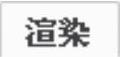 功能选项卡
功能选项卡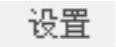 区域中的“渲染设置”按钮
区域中的“渲染设置”按钮 。
。
Step2.在“渲染设置”对话框的 下拉列表框中,选择
下拉列表框中,选择 渲染器或
渲染器或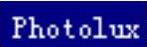 渲染器。
渲染器。
3.PhotoRender渲染器的各项设置
PhotoRender渲染器的各项设置参见图7.6.1、图7.6.2、图7.6.3和图7.6.4。
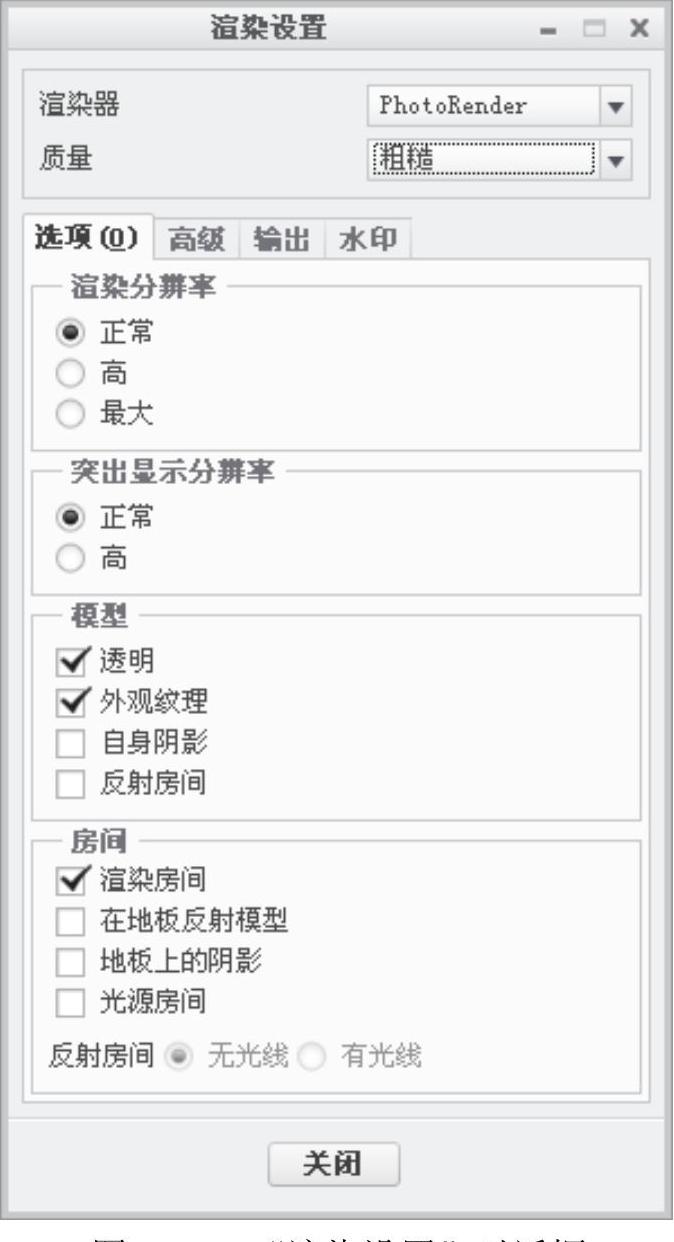
图7.6.1 “渲染设置”对话框
图7.6.2所示的“渲染设置”对话框中各选项说明如下:
● :选择
:选择 ,则图像效果最粗糙,但渲染时间最短,在调整参数的初步渲染时,可选择此项以节约时间;选择
,则图像效果最粗糙,但渲染时间最短,在调整参数的初步渲染时,可选择此项以节约时间;选择 ,则图像效果最精细,但渲染时间最长。
,则图像效果最精细,但渲染时间最长。
● :渲染图像的分辨率。
:渲染图像的分辨率。
● :加亮区的分辨率。
:加亮区的分辨率。
●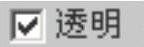 :在渲染过程中显示透明材质的透明效果。
:在渲染过程中显示透明材质的透明效果。
●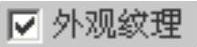 :在渲染过程中显示材质的纹理。
:在渲染过程中显示材质的纹理。
● :在渲染过程中产生由模型投射到自身的阴影。
:在渲染过程中产生由模型投射到自身的阴影。
● :在渲染过程中,在模型上反射房间的墙壁、天花板和地板。
:在渲染过程中,在模型上反射房间的墙壁、天花板和地板。
● :在渲染过程中,对房间也进行渲染。
:在渲染过程中,对房间也进行渲染。
● :在渲染过程中,在地板上反射所渲染的模型。
:在渲染过程中,在地板上反射所渲染的模型。
● :在渲染过程中,在地板上产生模型的阴影(影子)。
:在渲染过程中,在地板上产生模型的阴影(影子)。
● :在渲染过程中,决定房间是由用户自定义的光照亮,还是由标准的环境光照亮。
:在渲染过程中,决定房间是由用户自定义的光照亮,还是由标准的环境光照亮。
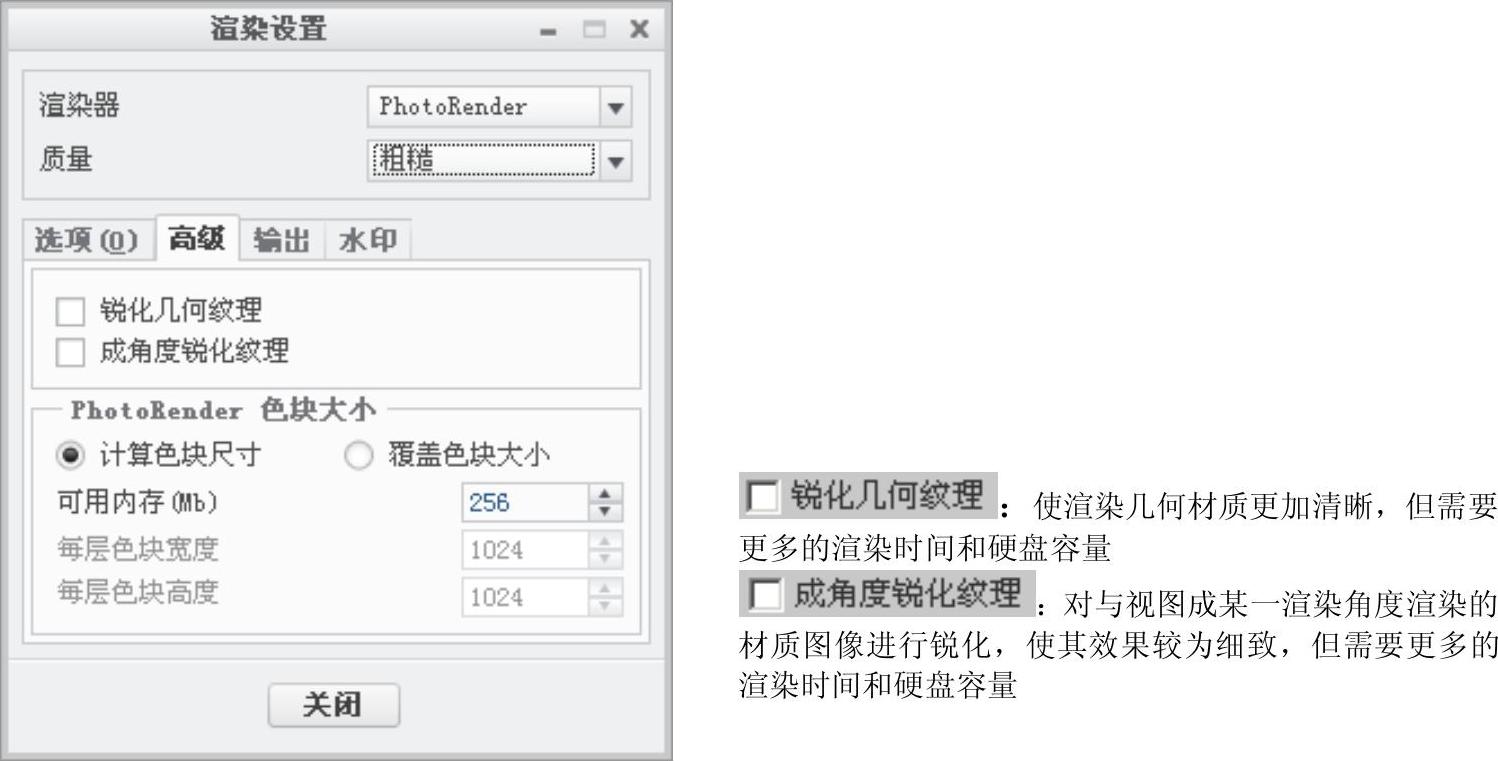
图7.6.2 “高级”选项卡
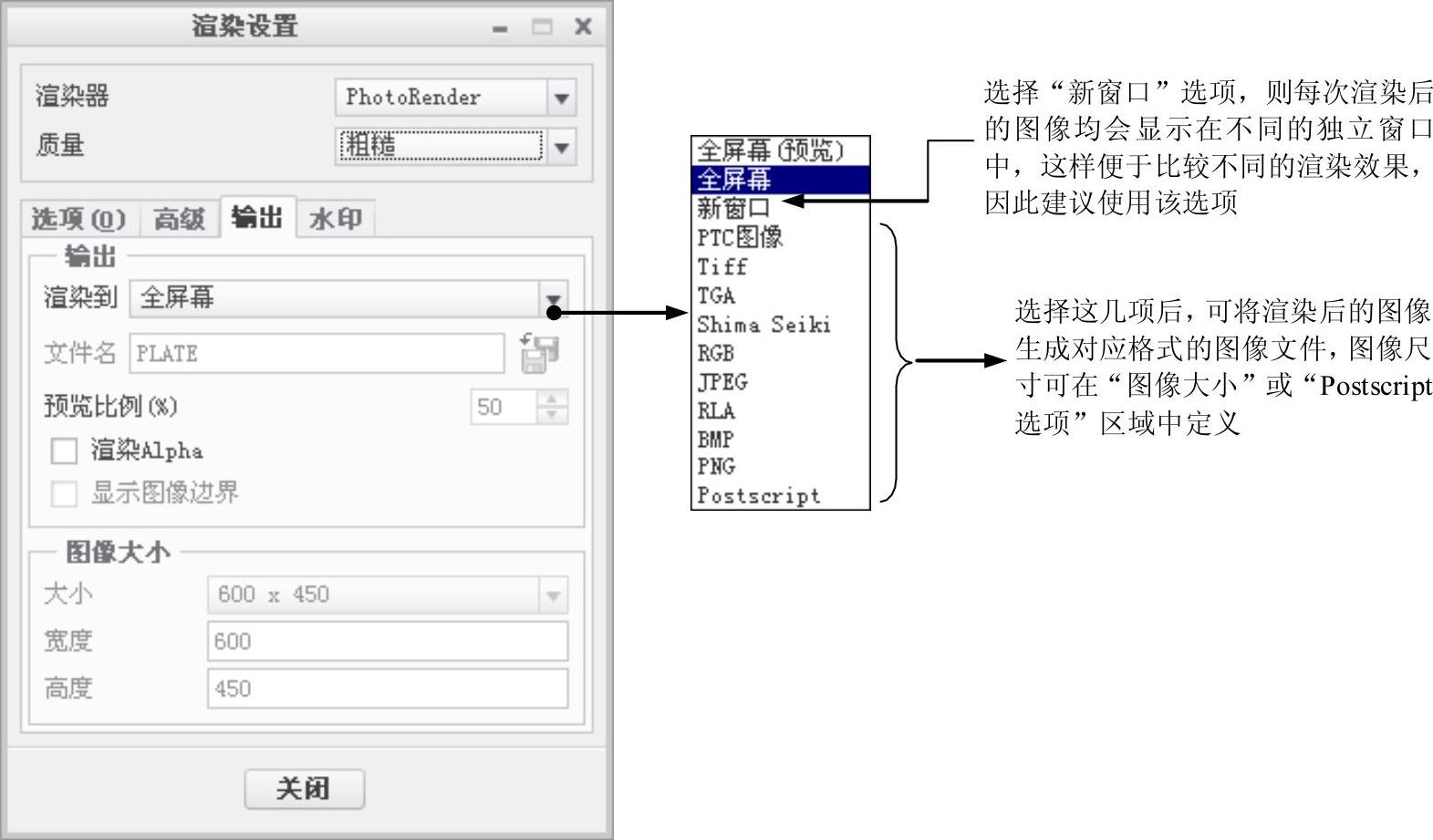
图7.6.3 “输出”选项卡
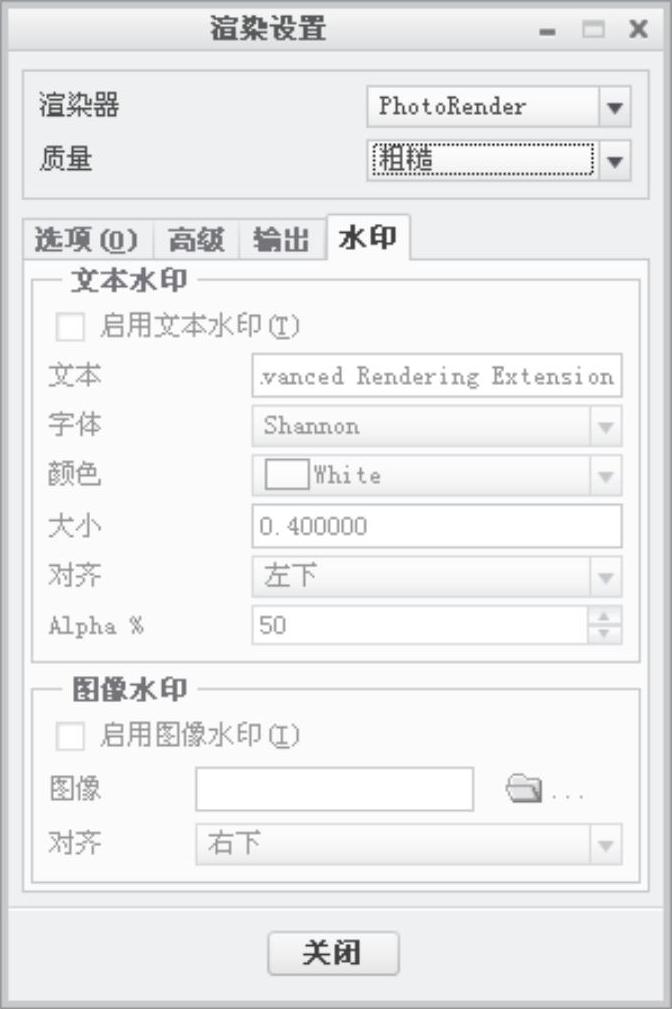
图7.6.4 “水印”选项卡
4.Photolux渲染器的各项设置
Photolux渲染器的各项设置参见图7.6.5和图7.6.6。
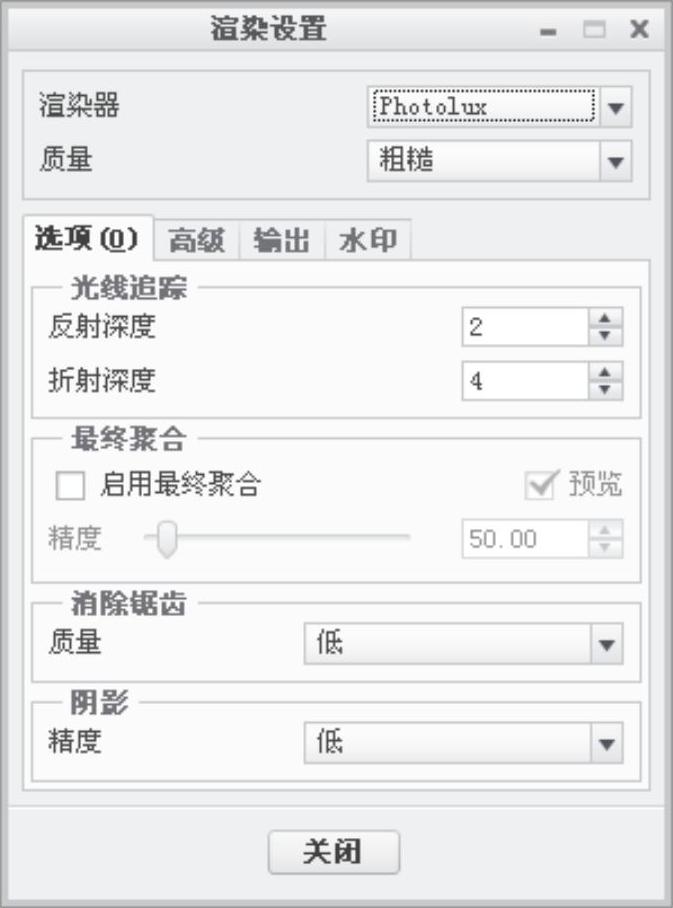
图7.6.5 “渲染设置”对话框

图7.6.6 “高级”选项卡
